Kaip greitai konvertuoti tekstą naudojant kontekstinį meniu Word

Šriftų dialogo langas "Word" naudojamas teksto formatavimui, pvz., Šrifto ar šrifto dydžio keitimas arba teksto trejetas arba kursyvu ir prieinamos įvairiais būdais. Vienas greitas ir paprastas būdas yra naudoti kontekstinį meniu.
PASTABA: šią funkciją iliustruoja "Word 2013".
Pažymėkite tekstą, kurį norite formatuoti, ir dešiniuoju pelės mygtuku spustelėkite jį. Rodoma mini įrankių juosta ir kontekstinis meniu. Konfigūriniame meniu pasirinkite "Šriftas".
PASTABA: Taip pat galite naudoti mini įrankių juostą, kad suformuotumėte paryškintą tekstą dažniausiai naudojamais formatais. Dialogo lange "Font" pateikiamos papildomos parinktys, kurių negalima naudoti mini įrankių juostoje.
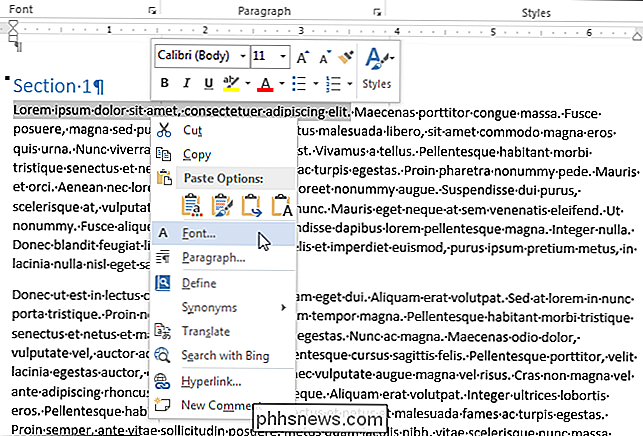
Rodomas dialogo langas "Font". Pasirinkite norimą formatą pasirinktam tekstui ir spustelėkite "Gerai". "Advanced" skirtuke pateikiamos papildomos parinktys, įskaitant tarpų tarp simbolių.
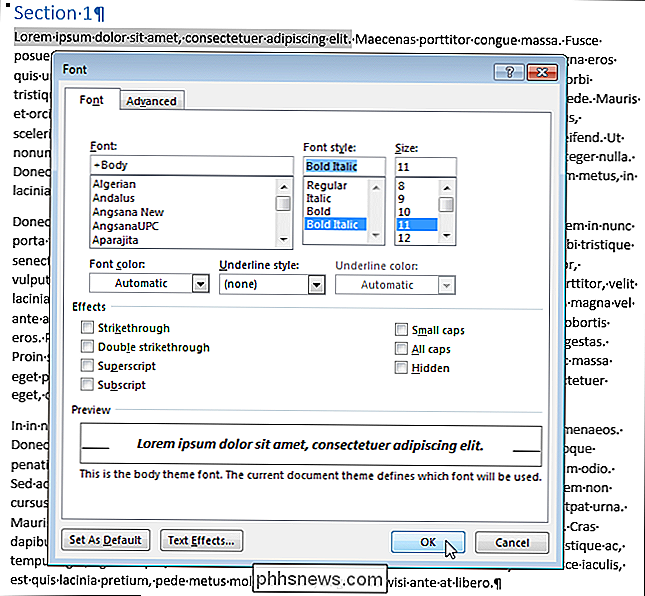
Dialogo langas "Font" taip pat pasiekiamas iš juostelės, spustelėję dialogo mygtuką apačioje "skirtuko" Pagrindinis "skirsnio" Šriftas "dešiniajame kampe.
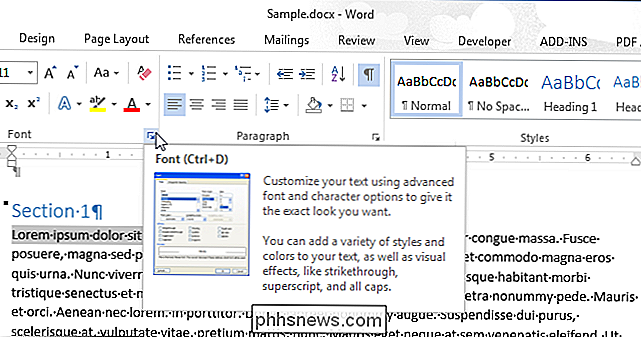
Tačiau jei paslėpėte juostelę, dialogo mygtukas nepasiekiamas. Konfigūrinis meniu yra puiki alternatyva teksto formavimui, jei norite naudoti pelę. Jei naudojate sparčiuosius klavišus, paspauskite "Ctrl + D", kad pasiektumėte "Font" dialogo langą.

"Xbox One" valdiklio naudojimas "Windows", "OS X" ir "Linux"
" "Xbox One" valdiklis yra puikus žaidimų pultas, ir nors "Microsoft" neseniai pradėjo diegti "Windows" 10, "Windows 7" ir "Windows 8" tvarkyklės yra jų tinklalapyje. "Mac" vartotojams nėra oficialaus vairuotojo, tačiau yra lengvas atvirojo kodo sprendimas, kuris gerai veikia. Visoms operacinėms sistemoms valdiklis jungs tik per USB kabelį, o ne belaidžiu ryšiu, tačiau "Microsoft" vėliau išleidžia adapterį kritimas.

Kaip išvengti "Windows 10" nuo automatinio atsisiuntimo atnaujinimų
"Windows 10" kompiuteriai automatiškai patikrina, ar yra atnaujinimai, ir įdiegti bet kuriuos jų atnaujinimus. Galite šiek tiek jį kontroliuoti ir "Windows 10" įdiegti naujinius savo tvarkaraštyje, tačiau šios parinktys yra paslėptos. "Windows Update" tikrai nori automatiškai atnaujinti "Windows 10".



